C4D结合AE制作唯美流星雨动画
这里带来的是一个用C4D和AE结合制作的简单小教程,其中C4D的部分大概是10%,AE的部分为90%,导出的GIF较大,可以点击视频观看具体效果~
首先,我们需要一个叫C4DImporter的aec文件,这个文件不用去下载,一般在C4D的安装文件Exchange
Plugins文件夹中就可以找到,按照你的系统(win或者mac)和AE的版本(cs5cs6或者cc)选择好C4DImporter,把这个文件复制到AE中的Plug-ins文件夹即可。

制作方法:
1.建立一个粒子发射器,发射的对象是灯光,把发射器扩大,这里的生产比率就是在AE中会生成的流星的数量,假如电脑比较好的话可以把这个数量适当增加,由于我是渣渣电脑所以就把这个数量设置为10.
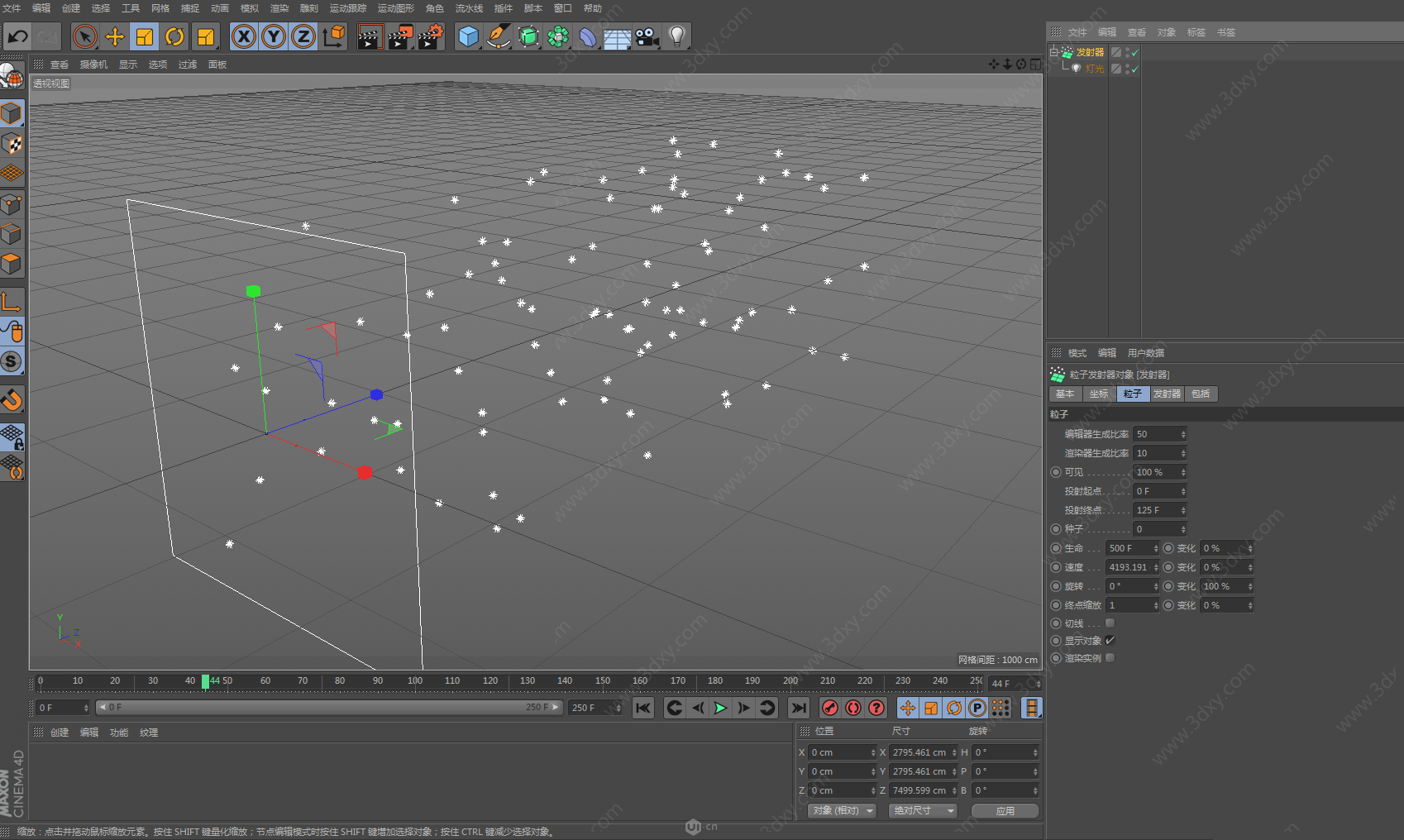
2.添加一个立方体,为它的位置K帧,让它随着灯光们一起运动,这里记得要把时间轴拉长。

3.添加一个摄像机,为摄像机的位置和旋转K一个转换视角的动画,给立方体和发射器添加一个外部合成标签,勾选缓存。

4.在渲染设置中勾选合成方案文件,勾选相对、包括时间线标记和包括3D数据,点击渲染。

5.渲染后会出现一个aec的文件,把这个文件拖到AE的项目中去,在合成中添加一个纯色图层,给纯色图层添加particular效果,在emitter中找到emitter type,把类型改为light(s),把light name设置为灯光(跟C4D中的名称一样)。

想了解更多有关C4D方面的知识,请继续关注学哟网。